| 일 | 월 | 화 | 수 | 목 | 금 | 토 |
|---|---|---|---|---|---|---|
| 1 | ||||||
| 2 | 3 | 4 | 5 | 6 | 7 | 8 |
| 9 | 10 | 11 | 12 | 13 | 14 | 15 |
| 16 | 17 | 18 | 19 | 20 | 21 | 22 |
| 23 | 24 | 25 | 26 | 27 | 28 |
- 더 이상 참을 수 없어
- 앱제작강의
- 매디슨울프
- 영화짤
- 화곡역치킨
- 치킨내킨
- 티스토리블로그
- 클래스101정기결제
- 영화
- 클래스101
- 코미디영화
- 클래스101구독
- 클래스101정결
- 클래스101구독결제
- 영화대사짤
- 클래스101결제
- 피셔킹
- 헤드셋N550
- 안데르스월터
- 미국영화
- 앱코N550
- 홍드로이드
- 영화추천
- 클래스101플러스
- N550장단점
- 신월동두남자
- 클래스101+
- 아이킬자이언츠
- 화곡치킨
- 이모겐푸츠
- Today
- Total
주말 하루만 투자해도 [위켄 두 잇]
티스토리 블로그 개설 후 필수로 변경해야 할 설정들 본문
우선, 티스토리에 가입하거나 로그인을 합니다.
새로 가입하실 분들은 카카오 계정으로 만들어주세요.(티스토리 계정 로그인은 없어질 예정)

티스토리는 메인 주제를 꼭 정하지 않아도 되기 때문에 잡블도 괜찮아요.

닉네임은 직관적이지 않아도 되고 그냥 원하는대로 하시면 됩니다.
나중에 바꿀 수 있어요!

블로그 이름은 키워드 나열만 아니면 괜찮습니다. 너무 구리고.. 다른 사람들이랑 구분하기도 힘들어요.
본인의 특색이나 어떤 블로그인지가 간단히 보여질 수 있게 정하시는 걸 추천합니다.
블로그 이름은 바꿀 수 있지만 블로그 주소는 나중에 변경할 수 없으니 신중하게 정해주세요!

그 다음엔 스킨 선택 창이 나오는데, 이것도 나중에 바꿀 수 있으니 대충 둘러보시고 적당히 마음에 드는 걸로 골라주세요.
여기까지 하셨으면 블로그 개설은 끝입니다!
이제 진짜로 블로그 기본 설정을 변경합니다.
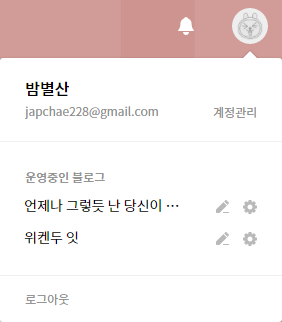
티스토리 홈에서 오른쪽 상단의 내 프로필을 클릭하면 닉네임과 아이디, 운영중인 블로그들이 뜨는데 설정을 변경할 블로그의 제목 오른쪽에 있는 톱니바퀴 아이콘을 눌러 블로그 설정창으로 들어갑니다.

꾸미기-모바일을 누릅니다.

여기서 모바일웹 자동 연결을 사용하지 않습니다로 무조건 바꿔줍니다.
*모바일 웹 자동 연결을 사용하면 티스토리를 모바일로 볼 때 티스토리 앱의 형태로 보여주는데 스킨 변경이나 편집이 적용되지 않습니다. 광고도 안 나올 때가 많다고 하니 꼭 설정을 바꿔두세요.
이제 변경사항 저장하고 스크롤 내려서

최하단의 관리-블로그에 들어갑니다.

여기서 블로그의 기본 설정을 바꿀 수 있습니다.
블로그 설명은 너무 길지 않고 내가 다룰 주제가 보이게끔 적어주세요.
여기에 키워드를 넣으면 엄청 큰 영향을 끼치는 건 아니지만 검색 유입에 조금 도움을 주긴 합니다.
수정 후 잊지 말고 변경사항 저장을 눌러주세요.
스크롤을 내려서

구글이 문자 주소를 더 좋아하니까 포스트 주소를 문자로 바꿔줍니다.
티스토리 블로그를 처음 시작하시는 분들껜 숫자로 하는 게 내 블로그를 파악하고 분석하기 쉬워서 숫자가 낫지만
먼 분석.. 대충 해... 하시는 분들은 그냥 문자로 해주세요. 나중에 포스팅을 할 때 그 글의 주소가 문자로 나타납니다.
저는 엥 귀찮아 인간이라 문자로 해뒀고 이 설정은 다시 건들이지 않는 게 좋습니다.
무조건은 아니지만 운이 나쁘면 한 번에 저품질에 걸려버릴 수도 있습니다.(다음 검색창에서 내 블로그 주소를 검색했는데 안 뜨면 빠이)
여기도 잊지 말고 변경사항 저장 눌러주시고 스크롤 내립니다.
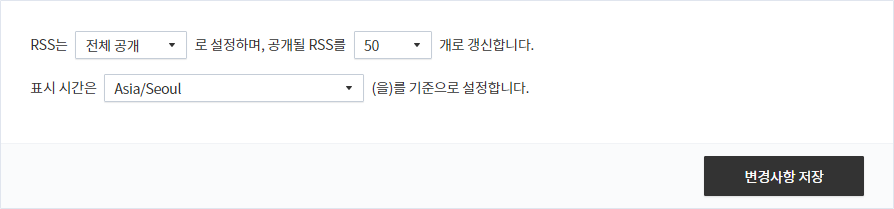
여기서 RSS 개수를 50개로 해줍니다!
RSS가 무엇이냐: 본인 '블로그주소/rss'를 검색하면 나오는데 피드에 얼마나 많은 글을 보여줄 것이냐를 정하는 거예요.

제 블로그는 아직 글이 없어서 텅 비었지만 글이 많으면 이 창에 그만큼 글이 많이 뜨고, rss개수를 50개로 설정했으니 이 창에 50개가 한 번에 보일 겁니다. 만약 내 글이 50개여도, rss 개수를 10으로 해두면 10개밖에 안 뜹니다.
혹시 모르니까 내 글이 누락되는 걸 피하기 위해 최대로 설정해두는 게 좋습니다.

이제 콘텐츠-카테고리 관리로 들어가서 카테고리를 만들어줍니다.

처음엔 카테고리를 마구잡이로 많이 만들지 않는게 좋으니 필요한 만큼만 조금 만듭니다.
하나만 있어도 됩니다.
저장하고
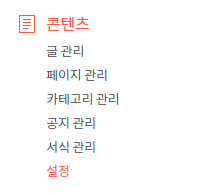
콘텐츠-설정으로 들어갑니다.

여기서 맨 위의 '기본으로 저장할 글 상태'를 공개로 해둬야 편합니다.
안 해두면 글 하나 쓸 때마다 글 상태를 변경해야해요.
기본 설정은 이걸로 끝!
나머지 설정은 본인의 기호에 맞게 적당히 변경하며 사용하시면 됩니다.
'세상 모든 잡다한 정보들' 카테고리의 다른 글
| 무료 온라인 사진 편집 사이트) 포토샵 없이 투명한 배경 만드는 법 (0) | 2021.10.22 |
|---|---|
| 구글 플레이 결제를 위한 계정 전환하는 법, 바꾸는 법 2가지 (11) | 2021.10.21 |
| 집에서 간편하게 SKT 핸드폰 번호 변경하는 법 (0) | 2021.10.13 |
| 티스토리 블로그 서치어드바이저, 서치 콘솔 등록하는 법 (0) | 2021.10.08 |
| 우리은행 어플로 재난지원금 남은 잔액 확인, 조회하는 법 (0) | 2021.10.07 |




